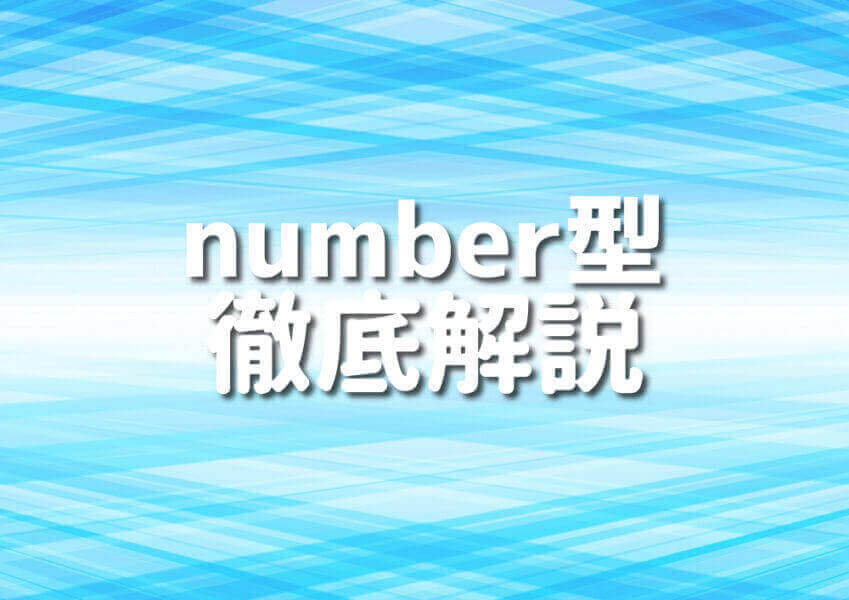はじめに
CSSを使うと、単純なHTML要素が一瞬で立体的なデザインに生まれ変わります。
そのカギとなるのが、「影」を加えるテクニックです。
影の一つ一つが、Webページに深みやリアルな感触を持たせる要素となります。
この記事では、ただの平面的な要素を際立たせるCSSでの影の加え方を、初心者から上級者までが実践できるように、詳細に解説します。
●影を作る方法
影を作るには、次のようなプロパティを使用します。
- text-shadow
- box-shadow
これらのプロパティを用いることで、文字や要素に影を付けることができます。それぞれの使い方を見ていきましょう。
○text-shadow
text-shadowプロパティは、テキストに影を付けることができます。
次のような書き方をします。
例えば、次のようなCSSを書くと、テキストに黒い影がつきます。
これは、テキストを右に2ピクセル、下に2ピクセル移動させ、影のぼかし具合を3ピクセルにして、影の色を黒(#000)に設定したものです。
text-shadowプロパティには、複数の影を付けることもできます。
例えば、次のように書くと、赤い影と青い影が同時に付きます。
上記の場合、最初の影は右に2ピクセル、下に2ピクセル移動させ、ぼかし具合を3ピクセルにして、赤い色を指定し、2つ目の影は左に2ピクセル、上に2ピクセル移動させ、同じぼかし具合と青い色を指定しています。
○box-shadow
box-shadowプロパティは、要素に影を付けることができます。
次のような書き方をします。
例えば、次のようなCSSを書くと、要素に灰色の影がつきます。
これは、要素を右に2ピクセル、下に2ピクセル移動させ、影のぼかし具合を3ピクセル、影の広がり具合を2ピクセルにして、影の色を灰色(#ccc)に設定したものです。
box-shadowプロパティにも、複数の影を付けることができます。
例えば、次のように書くと、要素に赤い影と青い影が同時に付きます。
上記の場合、最初の影は右に2ピクセル、下に2ピクセル移動させ、ぼかし具合を3ピクセル、広がり具合を2ピクセル、赤い色を指定し、2つ目の影は左に2ピクセル、上に2ピクセル移動させ、同じぼかし具合と広がり具合、青い色を指定しています。
●影の使い方
影を使うことで、要素やテキストに立体感を与えることができます。
例えば、ボタンに影をつけることで、浮き出るような見た目になり、クリックしたときのフィードバックとしても役立ちます。
また、要素やテキストの背景が複雑な場合には、影をつけることで、見やすくなります。
例えば、写真などの背景にテキストを重ねる場合には、テキストに影を付けることで、背景との対比がはっきりとして、テキストが読みやすくなります。
影は、テキストや要素に対して自由に調整することができます。
横方向や縦方向の位置を変えることで、影の方向を変えることができます。
また、ぼかし具合や広がり具合を変えることで、影の質感を調整することができます。
影の色を変えることで、デザインにアクセントを加えたり、テキストや要素との対比をつけたりすることもできます。
また、ボタンが押されたときに影の位置を変えることで、クリックしたというフィードバックを与えることもできます。
上記のCSSでは、通常の状態では灰色の影がつきます。
マウスオーバーしたときには、影の位置がやや下がり、ぼかし具合が小さくなります。
ボタンをクリックしたときには、影の位置がさらに下がり、ぼかし具合が小さくなります。
○テキストのデザイン
テキストに影をつけることで、読みやすさを向上させることができます。
また、影の色や位置を変えることで、テキストにアクセントを加えることができます。
上記のCSSでは、h1要素には黒い影がつきます。
h2要素には、赤と青の影がつき、立体感があるデザインになっています。
○ナビゲーションのデザイン
ナビゲーションに影をつけることで、見やすさを向上させることができます。
また、影の色や位置を変えることで、ナビゲーションのデザインをカスタマイズすることができます。
上記のCSSでは、ナビゲーションに灰色の影がつきます。
リンクには、灰色の影がつき、マウスオーバーしたときには、黒い影がつきます。
まとめ
CSSで影を作る方法や使い方、対処法について、初心者向けに詳しく解説しました。
影を使うことで、要素やテキストに立体感を与えたり、デザインにアクセントを加えたりすることができますが、使いすぎると見た目がごちゃごちゃしてしまったり、読みづらくなったりすることがあるため、注意が必要です。
影の量や色、位置を微調整することで、デザインに適した影の使い方を見つけることができます。
また、影を使う際には、他のスタイルとの相性や、ブラウザごとの表示の差異にも注意が必要です。
応用例として、ボタンやテキスト、ナビゲーションのデザインに影を使う方法を紹介しました。
影を使うことで、デザインに立体感を与えたり、アクセントを加えたりすることができます。
しかし、影の使い方にはバランス感覚が必要であり、適切な量や位置、色を調整することが重要です。
また、影を使う場合には、他のスタイルとの相性や、ブラウザごとの表示の差異にも注意が必要です。
影を上手に使って、デザインをより魅力的にしてみてください。